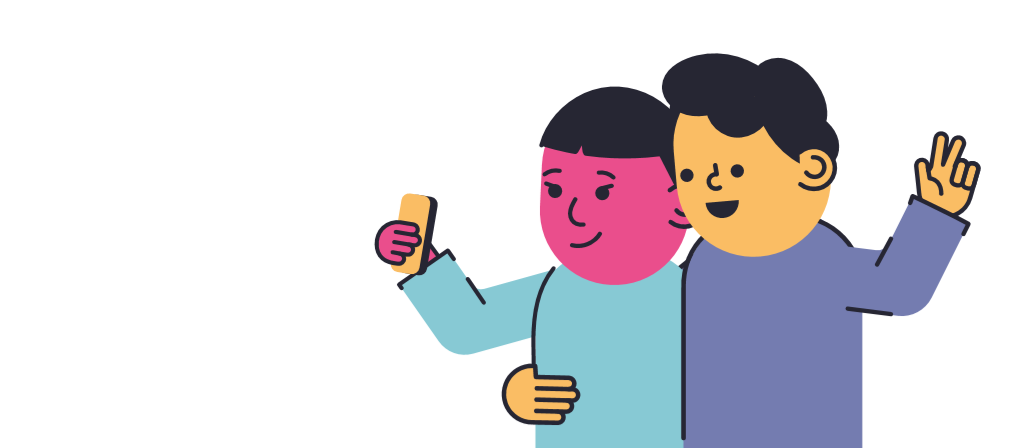Nagbibigay ka man ng presentasyon o nakikipag-video chat lang sa mga kaibigan o pamilya, ang pagsasaayos sa liwanag ng iyong Koponan ay maaaring magkaroon ng pagbabago. Matuto pa dito.
Ang Microsoft Teams ay may mga bagong feature na nagpapahintulot sa mga user na ayusin ang liwanag at focus. Ang pagsasaayos na ito ay magpapahusay sa kalidad ng larawang kinukunan ng iyong camera sa mga video meeting. Ito ay lalo na kapag mahina ang ilaw sa silid habang. Nakakatulong din ang focus na magbigay ng smoothing effect sa iyong hitsura.
Kaya, kung nagbibigay ka man ng isang pagtatanghal o nakikipag-video chat lang sa mga kaibigan, ang pagsasaayos sa liwanag ng iyong camera ay maaaring gumawa ng lahat ng pagkakaiba.
ay nagpapabagal sa aking computer
Sa post sa blog na ito, ipapakita namin sa iyo kung paano isaayos ang liwanag ng iyong camera sa Microsoft Teams. Panatilihin ang pagbabasa para sa sunud-sunod na mga tagubilin!
Ano ang Microsoft Teams? Ito ba ay sulit na gamitin?
Mga Microsoft Team ay nagiging mas sikat bilang isang tool para sa mga virtual na pagpupulong. Habang ang Zoom pa rin ang nangunguna sa merkado, ang Microsoft Teams ay may ilang mga pangunahing tampok na dapat isaalang-alang.
Una, ang Microsoft Teams ay walang putol na nagsasama sa Microsoft Office , na ginagawang madali ang pagbabahagi ng mga dokumento at pakikipagtulungan sa mga proyekto.
Pangalawa, ang Microsoft Teams ay nag-aalok ng mahusay na mga tampok sa seguridad, kabilang ang kakayahang mag-encrypt ng mga pagpupulong at kontrolin kung sino ang maaaring sumali sa isang pulong.
Sa wakas, ang Microsoft Teams ay malayang gamitin para sa mga personal na pagpupulong, habang Mag-zoom naniningil ng buwanang bayad. Para sa mga negosyo at indibidwal na naghahanap ng alternatibo sa Zoom, ang Microsoft Teams ay talagang sulit na subukan.
Paano Ayusin ang Liwanag sa Microsoft Teams
Gusto ayusin ang liwanag ng camera sa Microsoft Teams ? Hindi ka nag-iisa:
Ang isang mahusay na na-adjust na camera ay mahalaga sa anumang pulong, ngunit ito ay mahalaga sa mga pulong ng Microsoft Teams. Sa Mga Koponan, madali kang makakapagbahagi ng mga dokumento at makakapag-collaborate sa mga proyekto, na ginagawa itong perpektong tool para sa mga pulong ng negosyo.
Ngunit ano ang silbi ng pagkakaroon ng isang mahusay na tool sa pakikipagtulungan kung ang iyong camera ay hindi naka-calibrate at mahirap makita kung ano ang nangyayari?
Kung gumagamit ka ng Microsoft Teams at masyadong maliwanag o hindi sapat ang liwanag ng iyong camera, narito kung paano isaayos ang liwanag:
- Buksan ang Microsoft Teams, at pagkatapos ay mag-click sa tatlong tuldok sa tabi ng iyong avatar ng user sa kanang sulok sa itaas ng window.
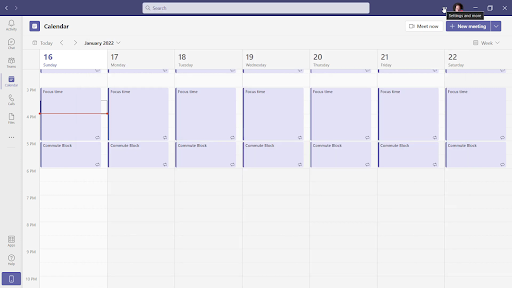
- Pumili Mga setting mula sa menu ng konteksto.
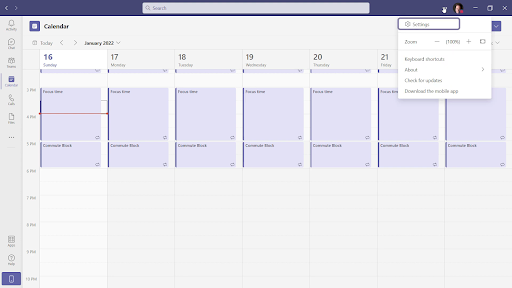
- Dapat bumukas ang isang bagong window sa screen. Gamitin ang kaliwang bahagi na menu at lumipat sa Mga device tab.
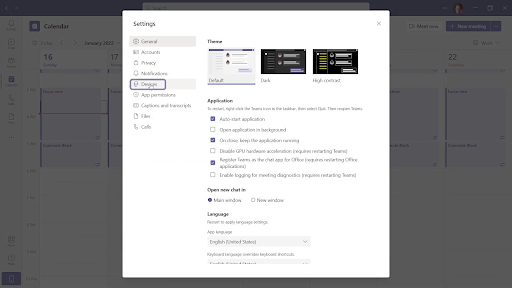
- Dito, mag-scroll pababa sa ibaba ng pahina at mag-click sa Buksan ang mga setting ng camera link. Isa pang window ang lalabas sa iyong screen.
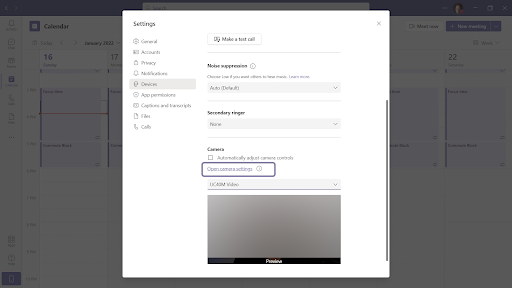
- Ayusin ang mga slider ayon sa gusto mo at ayusin ang anumang mga isyu sa liwanag sa iyong camera. Kapag tapos ka na, mag-click sa OK button upang tapusin ang mga pagbabago.
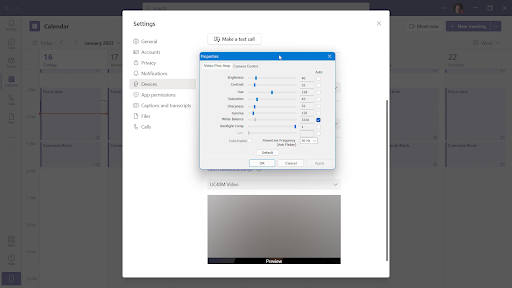
Sa susunod na sasali ka sa isang pulong sa Microsoft Teams, gagamitin ng iyong camera ang mga setting na ito. Iyon ang tungkol sa pagsasaayos ng liwanag ng iyong camera sa Mga Koponan.
FAQ: Higit pang Mga Tip sa Microsoft Teams
Paano Baguhin ang Mga Setting ng Camera sa Microsoft Teams
Para baguhin ang mga setting ng camera sa Microsoft Teams, ilunsad ang app at i-tap ang icon na gear sa kanang sulok sa itaas, pagkatapos ay piliin ang Mga Setting.
Sa ilalim ng 'Camera' sa kaliwang bahagi ng kahon ng Mga Setting, maaari mong baguhin ang liwanag, contrast, saturation, at white balance.
Ang windows 10 task bar ay tumigil sa pagtatrabaho
Paano Ayusin ang Liwanag sa isang Webcam?
Maraming webcam ang may kasamang app o built-in na mga setting na maaari mong baguhin sa iyong computer. Inirerekomenda namin ang paghahanap para sa pangalan ng iyong webcam na sinusundan ng 'mga setting ng liwanag' upang mahanap ang tamang app o mga built-in na setting.
Kung hindi ka makakita ng app o mga setting para sa iyong webcam, maaari mong baguhin ang liwanag sa mga setting ng video o display ng iyong computer.
Paano Baguhin ang Kalidad ng Video sa Microsoft Teams?
Ang kalidad ng video na maaaring gawin at mapanood sa Microsoft Teams ay mag-iiba-iba batay sa indibidwal na hardware at software setup ng device na ginamit para ma-access ang team.
Paano Pahusayin ang Kalidad ng Camera sa Microsoft Teams
Ginagamit ng Microsoft Teams ang camera na iyong pinili. Kung ang iyong camera ay hindi kayang gumawa ng mataas na kalidad na video habang tumatawag, narito ang ilang bagay na maaari mong subukang pahusayin ang kalidad:
- Siguraduhing maliwanag ang lugar kung saan ka nakaupo.
- Subukang umupo sa harap mo at hindi sa likuran mo.
- Panatilihing static at simple ang background. Ang solid, isang kulay na pader ang iyong pinakamahusay na mapagpipilian.
- Kung gumagamit ka ng panlabas na webcam, tiyaking maayos itong nakakonekta sa iyong computer.
- Tingnan kung natutugunan ng iyong computer ang mga kinakailangan ng system para sa Microsoft Teams.
Ang mga tip na ito ay dapat makatulong sa iyong makuha ang pinakamahusay na posibleng kalidad ng video mula sa iyong camera habang tumatawag sa Microsoft Teams. Kung nagkakaproblema ka pa rin, maaaring kailanganin mong i-upgrade ang iyong camera o pag-isipang gumamit ng ibang video conferencing app.
"Naka-plug in hindi singilin"
FAQ
Bakit ang dilim ng aking camera?
Maaaring masyadong mababa ang liwanag ng iyong camera. Subukang ayusin ang liwanag sa menu ng mga setting ng Microsoft Teams. Kung hindi iyon gumana, posibleng marumi o nasira ang sensor ng iyong camera.
Paano ko gagawing mas maliwanag ang aking webcam?
Mayroong ilang iba't ibang paraan upang gawing mas maliwanag ang iyong webcam. Ang isang paraan ay ang pagsasaayos ng liwanag sa menu ng mga setting ng Microsoft Teams. Ang isa pang paraan ay pataasin ang exposure ng iyong webcam sa Windows 10 Camera app. At sa wakas, maaari mong subukang linisin ang sensor ng iyong webcam o sindihan ang kwartong kinaroroonan mo.
Paano ko gagawing mas malinaw ang aking camera sa Microsoft Teams?
Kung malabo ang iyong camera sa Microsoft Teams, malamang na dahil ito sa mababang setting ng kalidad ng video. Upang ayusin ito, pumunta sa menu ng Mga Setting at ayusin ang kalidad ng video.
Ano ang pinakamahusay na resolution ng video para sa Microsoft Teams?
Ayon sa Microsoft, ang pinakamainam na resolution ng video para sa Mga Koponan ay 720p. Ang resolution na ito ay nagbibigay ng pinakamahusay na balanse sa pagitan ng kalidad ng imahe at kahusayan kapag nagpapadala ng video sa internet.
Mas mahusay ba ang kalidad ng Microsoft Teams kaysa Zoom?
Depende ito sa iyong mga pangangailangan. Kung naghahanap ka para sa pinakamahusay na posibleng kalidad ng imahe, kung gayon ang Zoom ay malamang na isang mas mahusay na pagpipilian. Gayunpaman, kung mas nababahala ka sa seguridad at privacy, ang Microsoft Teams ang mas magandang pagpipilian.
Konklusyon
Sa artikulong ito, ipinakita namin sa iyo kung paano ayusin ang liwanag ng iyong camera sa Microsoft Teams.
Depende sa iyong indibidwal na pag-setup ng hardware at software, maaari mong pagbutihin ang kalidad ng iyong mga video call. Ang paggawa ng ilang simpleng pagsasaayos sa liwanag ng iyong webcam ay napupunta sa isang mahabang paraan!
Kung nagkakaproblema ka pa rin sa pagkuha ng magandang kalidad ng video mula sa iyong mga tawag, pag-isipang makipag-ugnayan sa amin! Palagi kaming nandito para tulungan ka sa iyong mga tech na katanungan.
Isa pang bagay
Naghahanap ng higit pang mga tip? Tingnan ang aming iba pang mga gabay sa aming Blog o bisitahin ang aming Help Center para sa maraming impormasyon kung paano i-troubleshoot ang iba't ibang isyu.
Mag-sign up para sa aming newsletter at makakuha ng maagang access sa aming mga post sa blog, promosyon, at discount code. Dagdag pa, ikaw ang unang makakaalam tungkol sa aming mga pinakabagong gabay, deal, at iba pang kapana-panabik na mga update!
Mga Inirerekomendang Artikulo
» Paano Mag-set Up ng Mga Microsoft Team
» Microsoft Teams: Mga Tip at Trick
» Paano Ayusin ang Zoom Camera na Hindi Gumagana Sa Video Meeting
Ang microsoft office 7 ay katugma sa windows 10
Huwag mag-atubiling tumulong sa may mga tanong o kahilingang gusto mong sagutin namin.